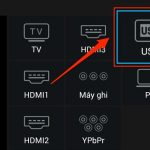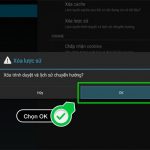Hướng Dẫn Cài Đặt Và Xóa Ứng Dụng Trên Smart Tivi TCL
Tải thật nhiều ứng dụng bổ ích mang lại giá trị về mặt giải trí và học tập là một trong những tính năng nổi bật của Smart Tivi. Chính vì thế nếu gia đình bạn đang sở hữu một chiếc Tivi TCL thì hãy theo dõi bài viết dưới đây Thế Giới Điện Máy Online sẽ hướng dẫn bạn cài đặt và xóa ứng dụng trên chiếc tivi này.

Hướng dẫn cài đặt ứng dụng trên Smart Tivi TCL (Nguồn ảnh: internet)
>>> Giải đáp câu hỏi mua tivi TCL có tốt không?
I – Các lợi ích của việc cài đặt và xóa ứng dụng trên Smart Tivi TCL
a. Lợi ích của việc tải ứng dụng
- Cập nhật thêm nhiều những ứng dụng tiện lợi phục vụ cho nhu cầu giải trí và học tập
- Có thể thỏa sức xem phim, xem clip, nghe nhạc qua những ứng dụng như youtube, zing mp3, zing tv, nhacuatui….
- Nắm bắt và cập nhật nhanh chóng những xu thế của xã hội.
b. Lợi ích của việc xóa ứng dụng
- Xóa ứng dụng cho phép bạn có thể loại bỏ những ứng dụng không cần thiết làm cản trở không gian bộ nhớ của Smart Tivi TCL
- Tăng khả năng hoạt động trơn tru của thiết bị.
II – Cách cài đặt ứng dụng trên Smart Tivi TCL
Bước 1:
Chọn nút home có biểu tượng hình ngôi nhà trên điều khiển tivi -> chọn ứng dụng trên giao diện trang chủ trên màn hình -> chọn mục kho ứng dụng.

Chọn phím home có biểu tượng ngôi nhà trên điều khiển (Nguồn ảnh: internet)
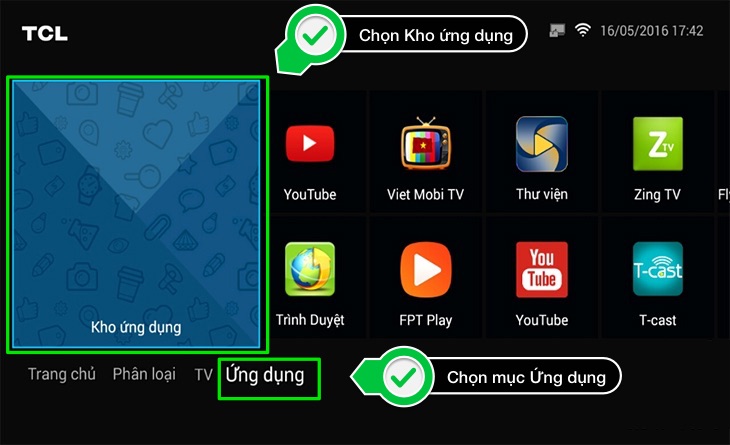
Chọn mục ứng dụng trên giao diện menu trên màn hình (Nguồn ảnh: internet)
Bước 2:
Sau đó kho ứng dụng sẽ được mở ra -> bạn có vào tìm kiếm để tìm ứng dụng mong muốn hoặc vào các mục thể loại -> khi đã chọn được ứng dụng yêu thích rồi bạn có thể chọn tải miễn phí . Khi quy trình tải hoàn tất thì tivi sẽ tự động cài đặt.
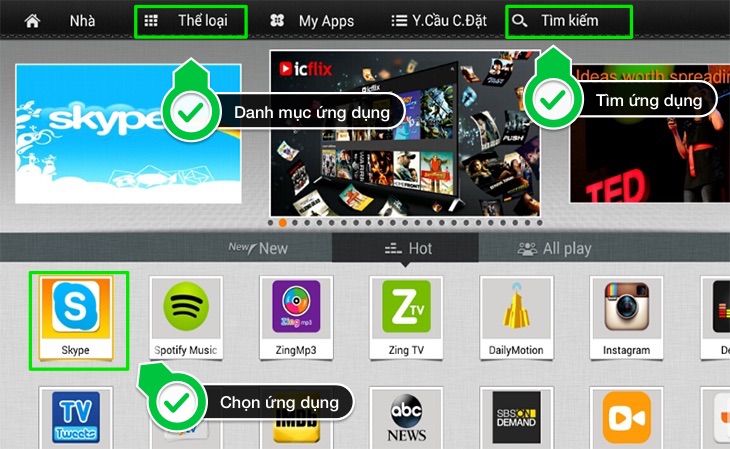
Chọn ứng dụng yêu thích để tải về (Nguồn ảnh: internet)
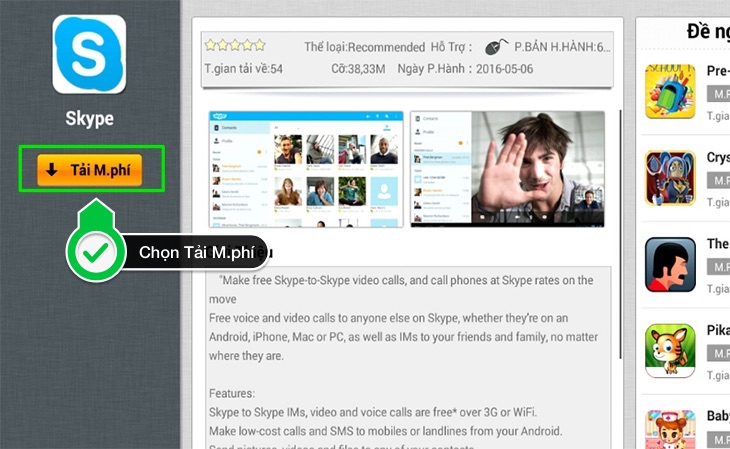
Tải ứng dụng về (Nguồn ảnh: internet)
Bước 3:
Khi quy trình cài đặt hoàn tất thì bạn có thể mở ứng dụng để sử dụng. Nếu muốn tìm các ứng dụng đã tải thì bạn có thể vào mục toàn bộ ứng dụng.
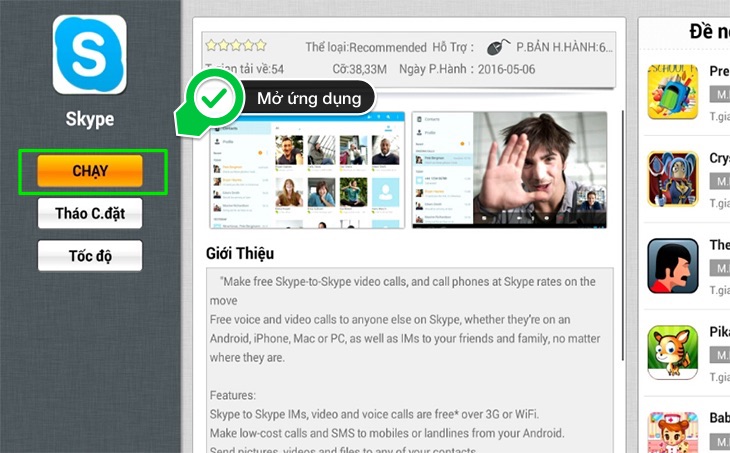
Ngay sau khi tải về thành công bạn có thể mở ngay lập tức (Nguồn ảnh: internet)
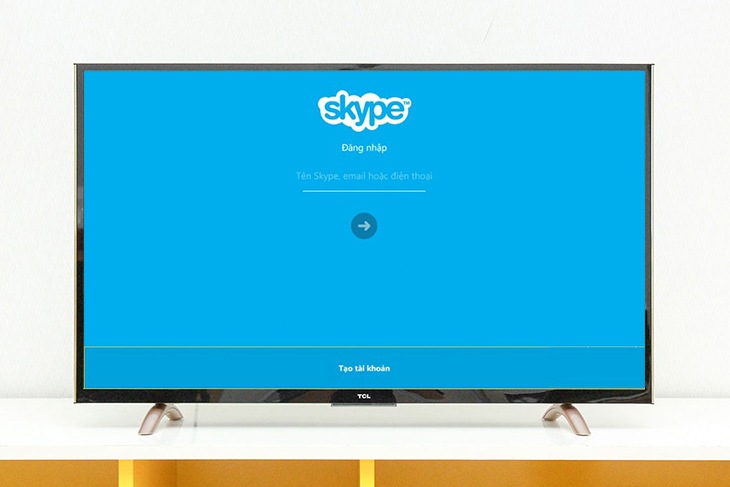
Mở ứng dụng trên Tivi (Nguồn ảnh: internet)
Lưu ý:
- Để có thể tải được ứng dụng thì Smart Tivi TCL cần phải được kết nối mạng
- Chỉ nên tải những ứng dụng cần thiết vì nếu tivi có quá nhiều ứng dụng sẽ dẫn đến quá tải gây nên sự hoạt động không trơn tru.
III – Cách xóa ứng dụng trên Smart Tivi TCL
Bước 1:
Nhấn nút Home trên điều khiển tivi -> màn hình hiển thị giao diện trang chủ -> chọn trang Ứng dụng -> chọn mục “ Tất cả ứng dụng”

Chọn nút Home trên điều khiển tivi (Nguồn ảnh: internet)
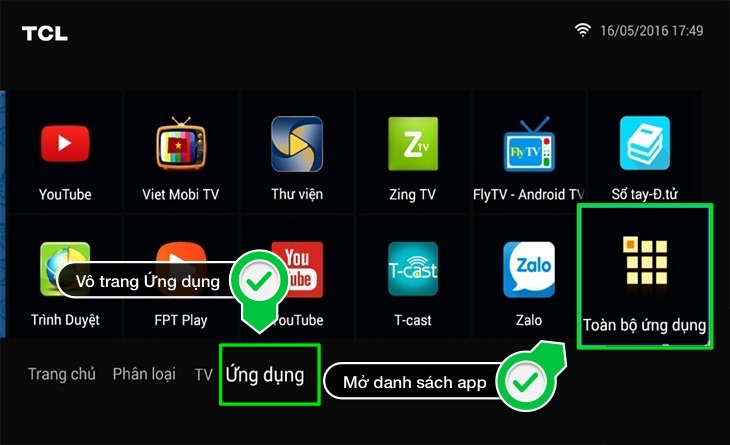
Mở danh sách ứng dụng trên Smart Tivi TCL (Nguồn ảnh: internet)
Bước 2:
Trong menu “tất cả ứng dụng” t-> chọn phim menu có biểu tượng 3 dấu gạch trên điều khiển tivi -> chọn “Tháo gỡ”

Tiếp tục chọn phím menu trên điều khiển tivi (Nguồn ảnh: internet)
Khi bạn chọn tháo gỡ màn hình tivi sẽ hiện lên dấu X đỏ -> chọn ứng dụng muốn xóa -> chọn Xác nhận.
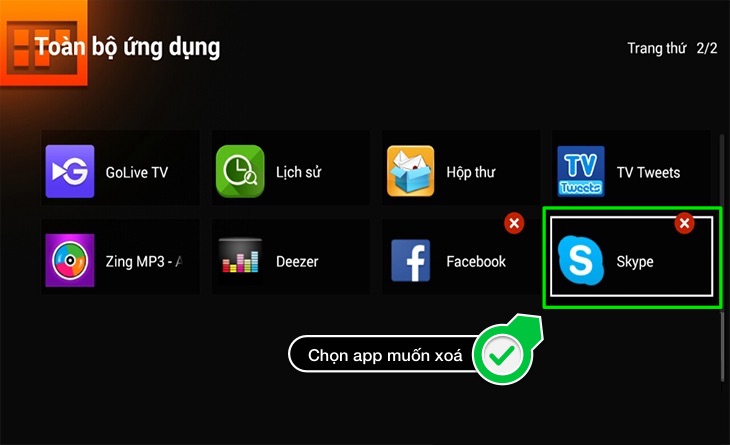
Chọn ứng dụng muốn xóa (Nguồn ảnh: internet)
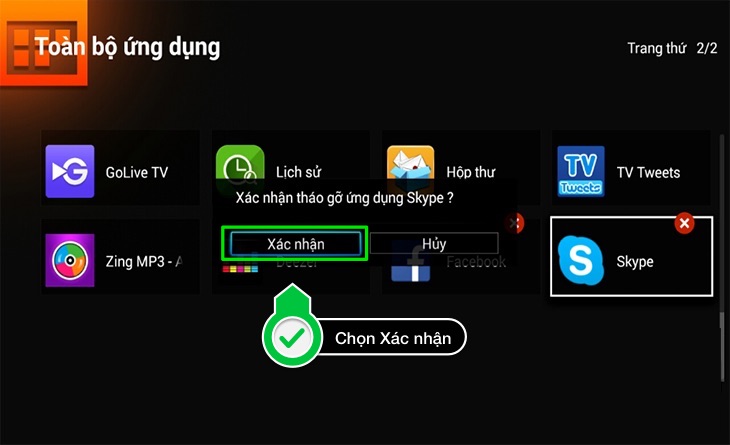
Chọn xác nhận (Nguồn ảnh: internet)
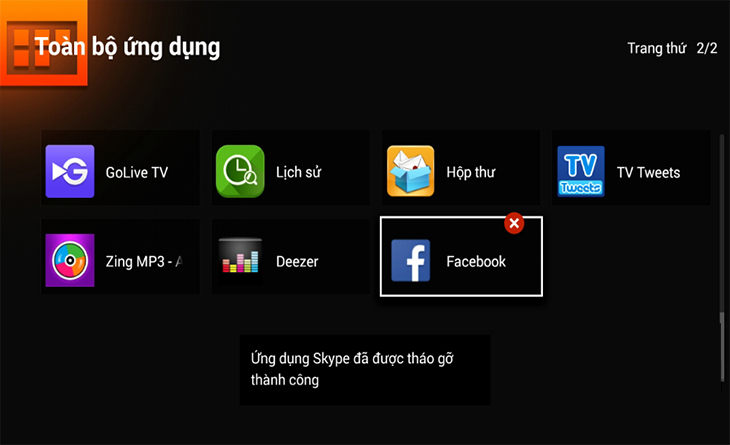
Ứng dụng cần xóa đã bị loại bỏ (Nguồn ảnh: internet)
Lưu ý:
- Bạn không thể chọn xóa những ứng dụng có sẵn của hệ thống.
- Hãy xóa những ứng dụng không cần thiết
Trên đây là cách để tải và xóa ứng dụng trên Smart Tivi TCL, hi vọng bài viết đã mang đến cho quý khách hàng những kiến thức bổ ích để có thể sử dụng sản phẩm thực sự hiệu quả.
Nếu có bất cứ thắc mắc hay phản hồi gì quý khách xin vui lòng liên hệ hotline 081.668.6666 để được hỗ trợ.